Trong bối cảnh công nghệ ngày càng phát triển, xu hướng self-hosting (tự lưu trữ và quản lý dịch vụ trên phần cứng cá nhân) đang trở nên phổ biến, giúp người dùng kiểm soát dữ liệu riêng tư và tối ưu chi phí. Đối với nhiều người yêu công nghệ, việc này không chỉ là một sở thích mà còn là một nhu cầu thiết yếu. Trong số các công cụ tự host hữu ích, Paperless-ngx đã khẳng định vị thế là một giải pháp quản lý tài liệu mạnh mẽ, được tin dùng để sắp xếp mọi thứ từ hóa đơn, biên lai đến hồ sơ thuế. Tuy nhiên, thị trường luôn có những cái tên mới đầy tiềm năng. Papra, một ứng dụng mới xuất hiện, đang nổi lên như một đối thủ cạnh tranh đáng gờm, mang đến một triết lý thiết kế khác biệt. Bài viết này sẽ đi sâu vào Papra, khám phá những ưu điểm nổi bật và những điểm cần cải thiện, đồng thời so sánh nó với Paperless-ngx để giúp bạn đưa ra lựa chọn tốt nhất cho nhu cầu quản lý tài liệu tự host của mình.
Tại sao nên cân nhắc Papra cho việc tự host tài liệu?
Papra và Paperless-ngx đều là các nền tảng quản lý tài liệu, nơi bạn có thể tải lên các loại tệp tin quan trọng như biên lai, hóa đơn, tờ khai thuế và sắp xếp chúng theo ý muốn. Tuy nhiên, Papra mang một triết lý thiết kế khác biệt so với đối thủ. Thay vì cung cấp vô số tiện ích trải rộng trên một giao diện đơn giản nhưng chi tiết như Paperless-ngx, Papra hướng đến một giao diện tối giản nhằm giải quyết các vấn đề quản lý tài liệu một cách hiệu quả.
Giao diện người dùng tinh tế, tối giản
Mặc dù có giao diện sạch sẽ, Papra vẫn tích hợp rất nhiều tiện ích hữu dụng. Nhờ tính năng tìm kiếm toàn văn, Papra có thể nhanh chóng tìm thấy các tài liệu bạn cần chỉ từ nội dung bên trong tệp. Khả năng hỗ trợ nhiều tổ chức (multi-organization support) là một điểm cộng khác của Papra, giúp bạn phân loại tài liệu giữa các người dùng hoặc các mục đích khác nhau. Tính năng gắn thẻ tài liệu (document tagging) cũng rất hữu ích để tổ chức khối lượng lớn tệp tin, và thậm chí có thể tự động gán thẻ cho các tài liệu mới tải lên khi bạn thiết lập các tiêu chí phù hợp.
Các tính năng tự động hóa vượt trội
Gần đây, việc kết hợp hệ sinh thái tự host với các tiện ích tự động hóa đã trở thành một xu hướng. May mắn thay, Papra bao gồm nhiều tính năng tự động hóa bên cạnh việc tự động gắn thẻ. Với tính năng nhập tài liệu qua email (intake email facility), Papra có thể tự động nhập bất kỳ tài liệu nào được gửi đến bạn dưới dạng tệp đính kèm. Nếu bạn thường xuyên chụp ảnh màn hình hoặc hình ảnh các hóa đơn thay vì lưu trữ tài liệu số, Papra rất hiệu quả trong việc trích xuất văn bản từ các tệp hình ảnh như JPEG, PNG nhờ công nghệ OCR (nhận dạng ký tự quang học). Kết hợp hai dịch vụ này với tính năng tự động gắn thẻ, Papra giúp giảm bớt đáng kể sự tẻ nhạt trong việc quản lý tài liệu. Ngoài ra, Papra còn tương thích với các webhook, cho phép bạn kết nối nó với các dịch vụ như n8n, Zapier để tạo ra các quy trình tự động hóa phức tạp và linh hoạt.
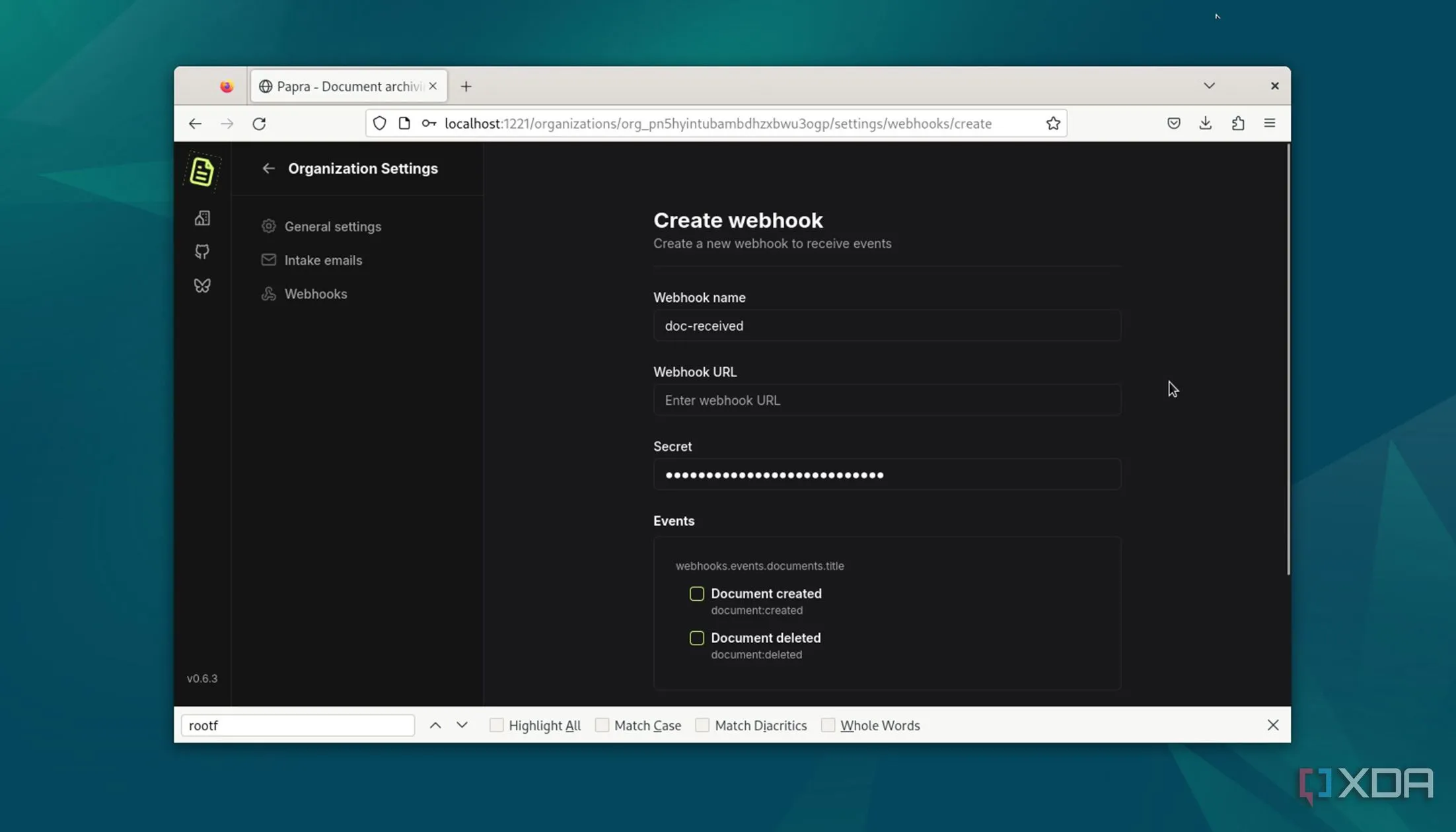 Giao diện tạo webhook trong Papra minh họa tính năng tự động hóa
Giao diện tạo webhook trong Papra minh họa tính năng tự động hóa
Hướng dẫn triển khai Papra đơn giản
Một khía cạnh hấp dẫn khác của Papra là việc triển khai khá dễ dàng nếu bạn đã từng sử dụng Docker, Podman hoặc các công cụ runtime container khác.
Khuyến nghị tạo ổ đĩa liên tục (Persistent Volume)
Để thiết lập môi trường thử nghiệm cơ bản, bạn có thể thực hiện lệnh sudo docker run -d --name papra -p 1221:1221 ghcr.io/papra-hq/papra:latest và truy cập http://localhost:1221 trên trình duyệt web sau khi Docker khởi động container.
Tuy nhiên, vì Papra được thiết kế để hoạt động như một nền tảng lưu trữ và quản lý tài liệu, bạn sẽ muốn thiết lập một ổ đĩa liên tục (persistent volume) cho tiện ích này. Để làm điều đó, bạn có thể tạo một tệp cấu hình Docker Compose bằng cách thực hiện lệnh sudo nano docker-compose.yml trong terminal. Sau khi vào bên trong, bạn có thể dán đoạn mã từ liên kết chính thức của Papra (https://docs.papra.app/self-hosting/using-docker-compose/). Để thiết lập đơn giản hơn, bạn có thể chọn một container root bằng cách thay thế dòng image: ghcr.io/papra-hq/papra:latest bằng image: ghcr.io/papra-hq/papra:latest-root và xóa đoạn user: "${UID}:${GID}". Hãy nhớ thay thế đường dẫn thực tế của thư mục Papra vào vị trí ./app-data trong phần volumes.
Sau đó, bạn có thể nhấn Ctrl+X, tiếp theo là Y và Enter để thoát tệp cấu hình và chạy lệnh sudo docker compose -d để khởi tạo container Papra.
Những điểm Papra cần cải thiện (chưa thể thay thế Paperless-ngx hoàn toàn)
Mặc dù Papra có nhiều ưu điểm đáng khen ngợi, nhưng để có cái nhìn toàn diện, chúng ta cần thảo luận về những tính năng hiện còn thiếu hoặc chưa hoàn thiện. Hiện tại, ứng dụng này chưa cung cấp bất kỳ phương tiện nào để chia sẻ tệp với người khác, và các tính năng tự động gắn thẻ vẫn còn hạn chế hơn so với Paperless-ngx. Papra cũng chưa có ứng dụng di động chuyên dụng, điều này có nghĩa là bạn sẽ phải phụ thuộc vào ứng dụng trình duyệt cho tất cả các tác vụ quản lý tài liệu của mình.
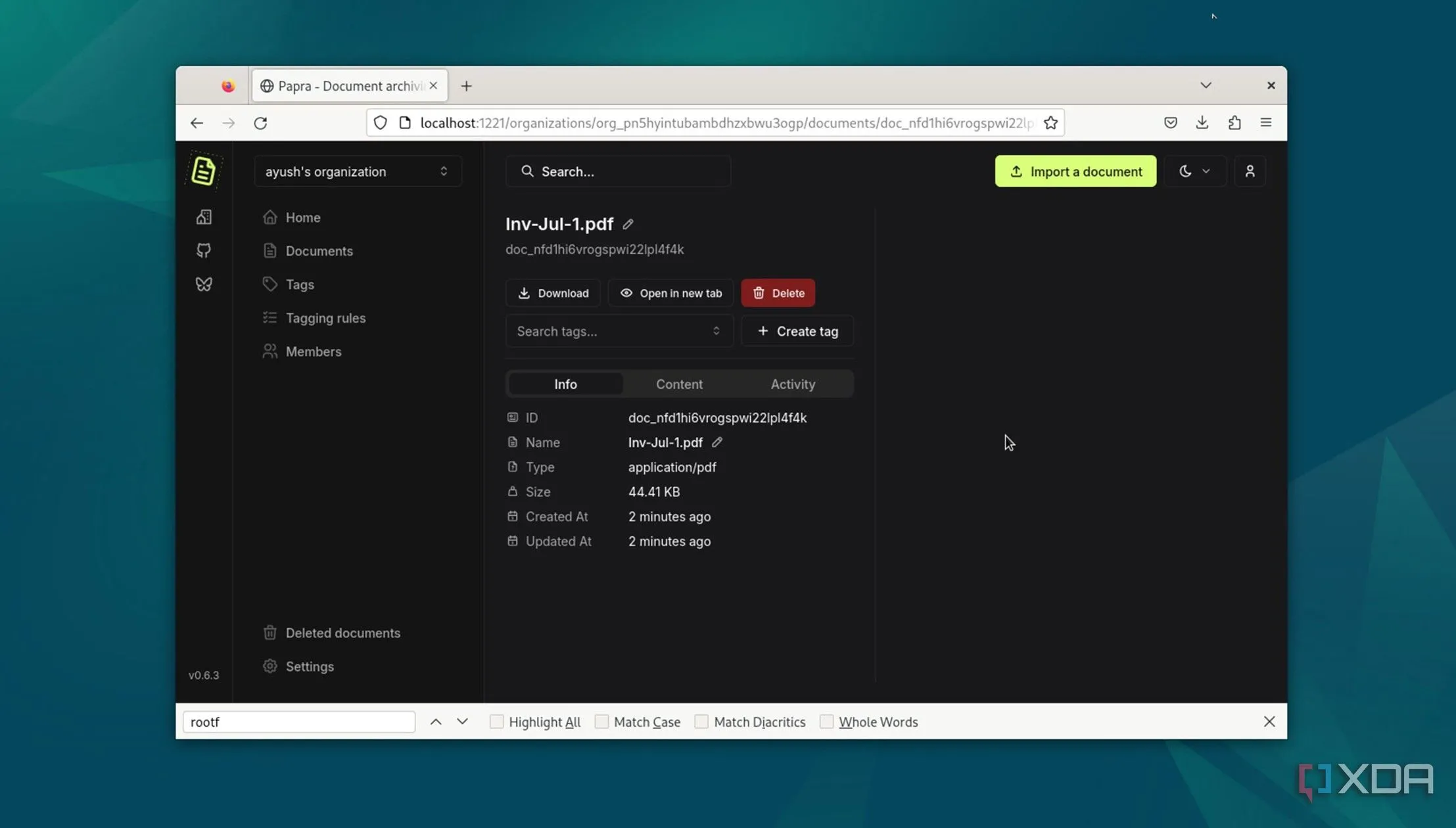 Ảnh chụp màn hình Papra khi thêm hóa đơn, minh họa tính năng quản lý tài liệu
Ảnh chụp màn hình Papra khi thêm hóa đơn, minh họa tính năng quản lý tài liệu
Nhìn chung, Papra chưa thể hoàn toàn thay thế Paperless-ngx cho mọi người dùng, nhưng nó đã để lại ấn tượng tốt sau một thời gian sử dụng. Giao diện tối giản cùng với vô số tính năng sắp xếp tài liệu làm cho nó trở thành một lựa chọn thay thế đáng gờm cho những ai mong muốn một ứng dụng đơn giản hơn để theo dõi biên lai, hóa đơn và tài liệu. Chúng ta hãy cùng chờ đợi xem Papra sẽ phát triển như thế nào trong các bản cập nhật sắp tới.
Bạn đã trải nghiệm Papra chưa? Chia sẻ ý kiến của bạn về giải pháp quản lý tài liệu tự host này ở phần bình luận dưới đây!